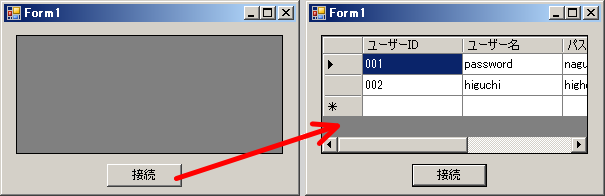
実行結果
前節ではDataSetを使いましたが、DataTableオブジェクトを使えば、さらにデータを活用できるようになります。
■ Columnsプロパティ
テーブル内の列のコレクションを取得します。
■ DataSetプロパティ
このテーブルが所属するDataSetを取得します。
■ Rowsプロパティ
テーブル内の行のコレクションを取得します。
■ TableNameプロパティ
DataTableの名前を取得または設定します。
■ Clearメソッド
DataTableからすべてのデータを消去します。
■ NewRowメソッド
テーブルの列構成を使って新しいDataRowを作成します。
■ ReadXmlメソッド
XMLスキーマとデータをDataTableに読み込みます。
■ ReadXmlSchemaメソッド
XMLスキーマをDataTableに読み込みます。
■ Selectメソッド
DataRowオブジェクトの配列を取得します。
■ WriteXmlメソッド
DataTableの現在の内容をXMLとして書き込みます。
■ WriteXmlSchemaメソッド
DataTableの現在のデータ構造をXMLスキーマとして書き込みます。
先ほどのサンプルを、DataTableを使った方法に変えてみましょう。
○ プロジェクト
プロジェクトを作成して確認してみましょう。
| プロジェクトの種類 | Windows フォーム アプリケーション |
|---|---|
| プロジェクト名 | DataTableTest |
○ フォームデザイン
「DataSetTest」プロジェクトと同じようにコントロールを配置してください。
○ プログラム
「接続」ボタンをクリックしたときのイベントプロシージャの記述をしてください。
Form1.vb
○ 実行結果
今回は、DataSetではなく、DataTableオブジェクトを作成し、それに対してデータベースのデータを同期させてみました。このようにすれば、DataGridViewのDataSourceプロパティの指定が簡単になります。